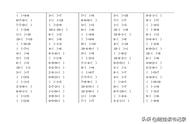如果老师们需要录制课程视频,然后把视频分发给学生们,那就需要另一套方案了。
如果你是 Mac 用户,那么可以使用系统自带的 QuickTime 来录制课程视频。打开 QuickTime 后,在菜单栏中点击「文件-新建屏幕录制」,在选项中点击「麦克风-MacBook Pro 麦克风」,然后点击屏幕上的任意位置就可以开始录制屏幕了。
关联阅读:教程:无需第三方软件,在 Yosemite 下给 iOS 设备轻松录屏

如果你是 Windows 10 用户,可以使用 Windows 自带的 Xbox Game Bar 来录制屏幕。按下 Win 键 G,会弹出一个浮动的界面,然后在左上角的录制按钮即可开始录屏。默认状态下录制的视频会被保存在电脑用户文件夹的「视频 - 捕获」中。

如果你使用的是更老版本的 Windows,那么可以使用第三方工具 Bandicam 来录制屏幕,开始之前记得在设置中选中自己电脑的麦克风。

与学生互动
很多学校或者老师对学生们的考勤统计有要求,因为在线上无法督促学生到「教室」来按时上课。如果你采用的是 B 站等直播的形式,那么你可以在授课开始前让学生们提前进入直播间,然后在弹幕中打出自己的名字,你对照着名单过一次就可以。如果你采用的是钉钉等视频会议的形式,那么你可以在会议开始时对好名单点名,会更加方便和直观一点。
不管是什么科目,试卷和课外延伸阅读总是逃不掉的。平时老师们需要将资料印刷出来再分发给学生们,而在线上这个工作就简单了,只需将电子文档共享给学生们就可以了,还可以根据自己的情况选择不同的资料分发方案。如果你已经在使用钉钉、企业微信这样平台来授课,那么可以直接将资料上传到云盘,供学生们自由下载;如果你采用的是直播授课方案,那么可以提前组织一个微信群或者 QQ 群,用来沟通课程信息以及分发资料;如果你不想借助于这些平台型 IM 工具,那么也可以选择百度网盘或者奶牛快传这样的云盘工具。
试卷分发下去后,如何解决作业批改的问题呢?其实这个不是很好解决,如果你的学校之前没有一套完整的解决方案,那么现在靠自己的力量也很难解决这个问题。最简单的粗暴的方法,是让学生把试题打印出来后在上面直接答题,然后拍照传回给老师,但是这样对老师的工作压力会增大很多。如果试题中客观题较多的话,可以尝试一下金数据这样的表单工具,让学生直接在表单中填写正确答案,就可以直接统计答案的正确率,对老师来说会方便很多。
希望以上建议可以帮助到广大需要远程授课的老师们,但因为我本人不是一线教师,所以无法准确地掌握各位老师的具体需求,如果你们在这个过程中还遇到了其他的问题,欢迎在评论区留言,我和少数派的其他编辑、作者、读者们都会群策群力,尽量帮你们解决问题。
,